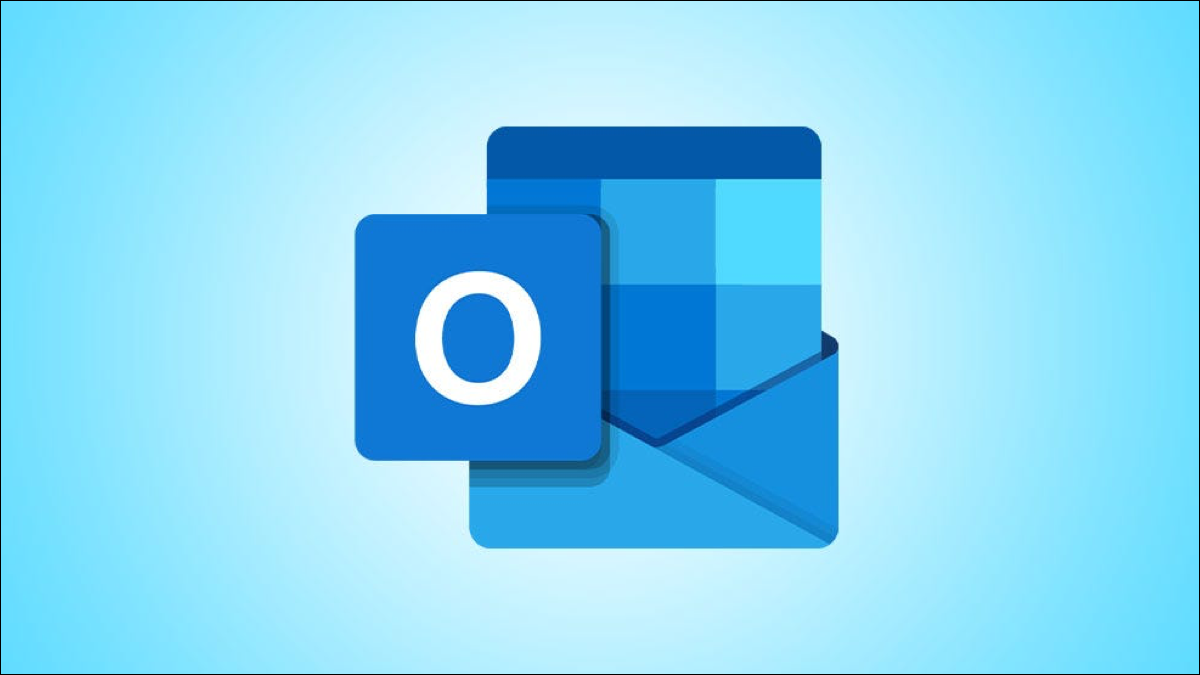
Avez-vous déjà refusé une demande d’événement pour découvrir que vous deviez finalement accepter et y assister ?? Qu'arrive-t-il à ces invitations rejetées ?? Nous vous expliquerons où ils vont et comment accepter un événement précédemment rejeté dans Outlook.
Lorsque vous recevez une invitation dans Outlook, apparaît sur votre calendrier comme provisoire. Il s'agit d'un indicateur utile indiquant que vous devez répondre et l'accepter ou le rejeter.. Si tu acceptes, reste sur votre calendrier. Mais si tu refuses, l'invitation disparaît.
Rechercher une invitation à un événement rejetée dans Outlook
Que vous utilisiez Microsoft Outlook sur votre bureau, le Web ou votre appareil mobile, toutes ces invitations rejetées vont au même endroit: votre dossier Éléments supprimés.
Ouvrez Outlook sur la plateforme de votre choix et accédez à Mail. Sélectionnez votre dossier Éléments supprimés dans Outlook Mail. Vous devriez voir cette invitation refusée dans votre liste.
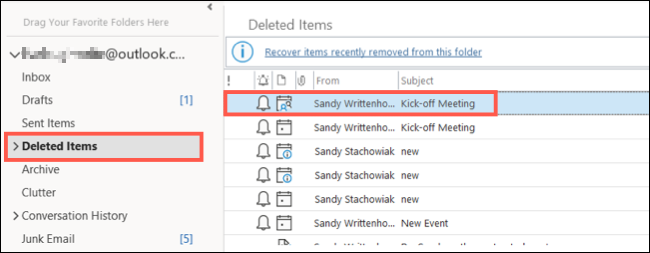
Si votre dossier Éléments supprimés est vide, le mieux est de demander à l'organisateur de la réunion de vous le renvoyer. Alternativement, Vous pourrez peut-être récupérer des éléments Outlook supprimés, en fonction de votre serveur de messagerie.
EN RELATION: Comment récupérer des éléments supprimés d'Outlook
Accepter une invitation à un événement rejetée dans Outlook
Une fois que vous avez trouvé l'invitation rejetée, Vous pouvez l'ouvrir et modifier votre réponse pour l'accepter directement dans le message. Et tout comme lorsque vous acceptez initialement une invitation à un événement, vous pouvez inclure une note avec votre réponse.
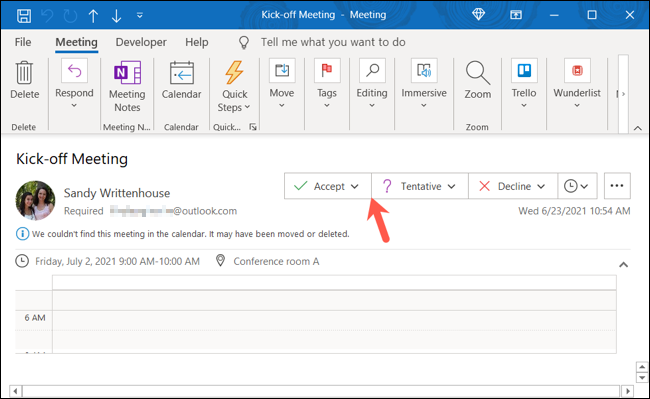
En même temps que l'invitation, Vous pouvez voir l'événement réel dans votre dossier Éléments supprimés. Vous pouvez également modifier votre réponse avec cette option. Cliquez sur “Changer la réponse”.
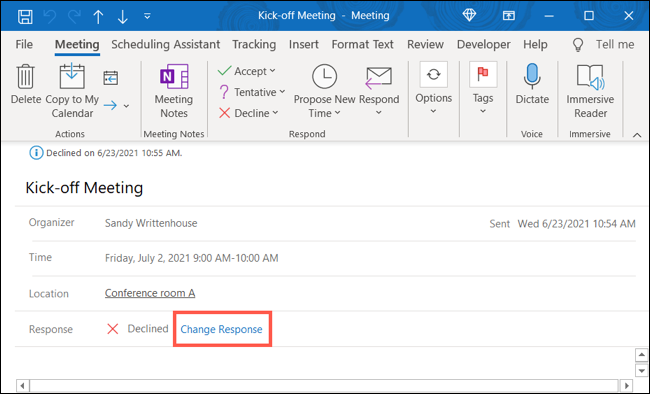
Veuillez sélectionner “Accepter” (O “Provisoire” si tu n'es toujours pas sûr). Et de la même manière que pour les autres invitations, vous pouvez modifier la solution pour envoyer une note, envoie-le tel quel, ou n'envoyez pas de réponse du tout et surprenez tout le monde à votre arrivée.
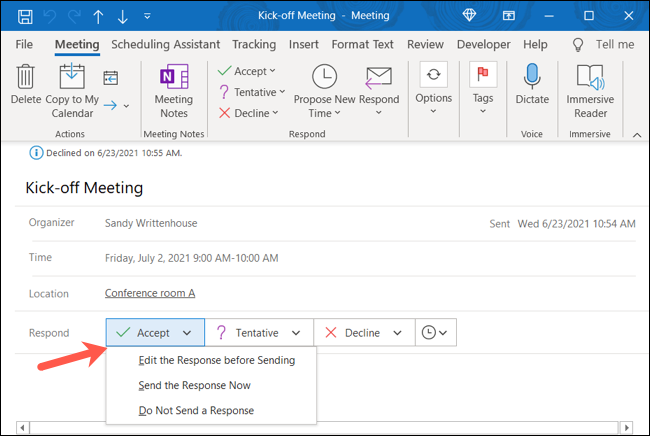
Dans l'application Outlook sur votre appareil mobile, Toucher “RSVP” lorsque vous voyez l'invitation dans le dossier Supprimé. Ensuite, Peux toucher “Accepter” et envoie-le partir. Cela fonctionne de la même manière dans Outlook sur Android, iPhone et iPad.
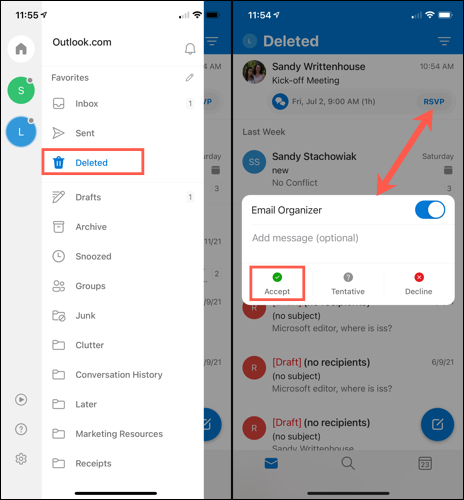
Que ce soit volontairement ou par erreur, Si vous rejetez un événement dans Outlook, vous devez l'accepter à la fin, maintenant tu sais comment l'inverser! Et si vous utilisez Outlook sur macOS, Découvrez comment utiliser les fonctionnalités de planification d’événements dans Outlook 365 pour Mac.
setTimeout(fonction(){
!fonction(F,b,e,v,m,t,s)
{si(f.fbq)revenir;n=f.fbq=fonction(){n.callMethod?
n.callMethod.apply(m,arguments):n.queue.push(arguments)};
si(!f._fbq)f._fbq=n;n.push=n;n.chargé=!0;n.version=’2.0′;
n.queue=[];t=b.createElement(e);t.async=!0;
t.src=v;s=b.getElementsByTagName(e)[0];
s.parentNode.insertAvant(t,s) } (window, document,'scénario',
'https://connect.facebook.net/en_US/fbevents.js’);
fbq('init', « 335401813750447 »);
fbq('Piste', « Page View »);
},3000);
Articles Similaires
- Comment gérer de nouvelles propositions de calendrier dans le calendrier Microsoft Outlook
- Vous avez perdu votre onglet de recherche Outlook? Voici comment le restaurer
- Comment utiliser la vue du tableau de bord dans le calendrier Microsoft Outlook
- Diviser un e-mail Outlook en deux tableaux de bord distincts






